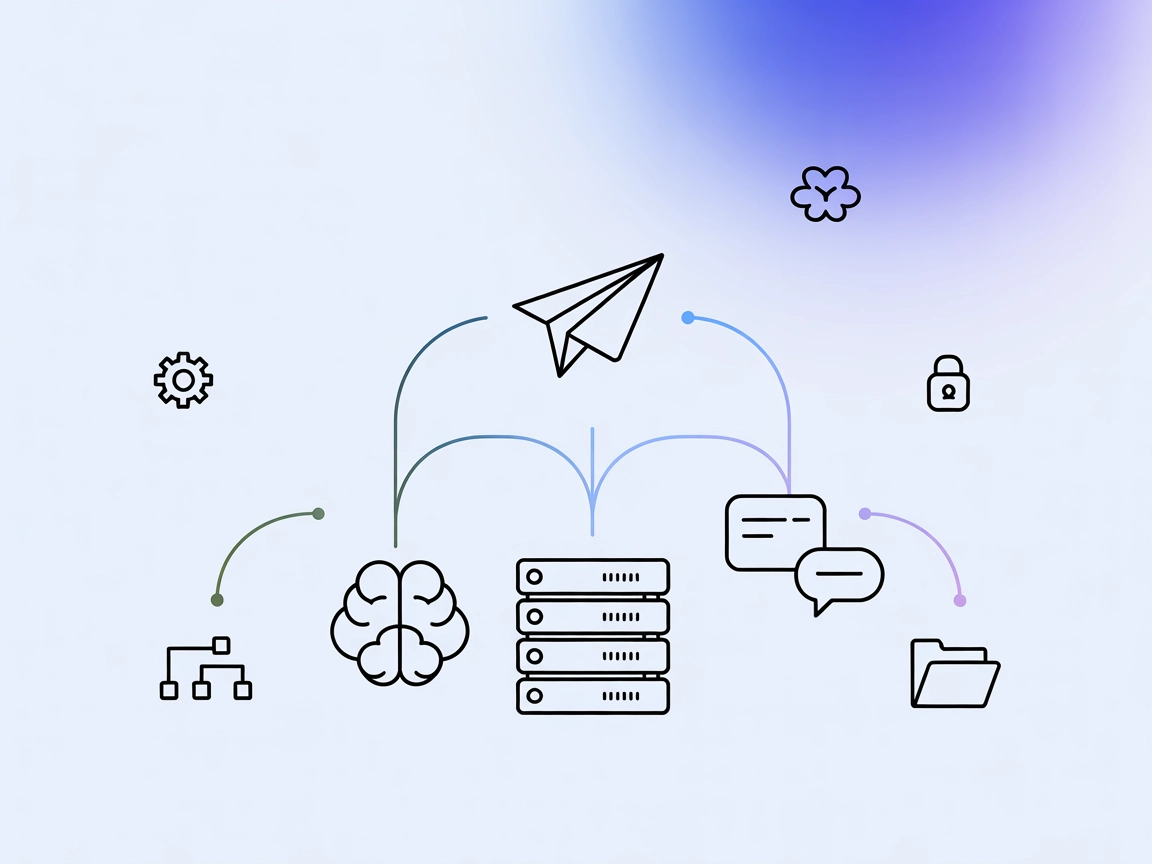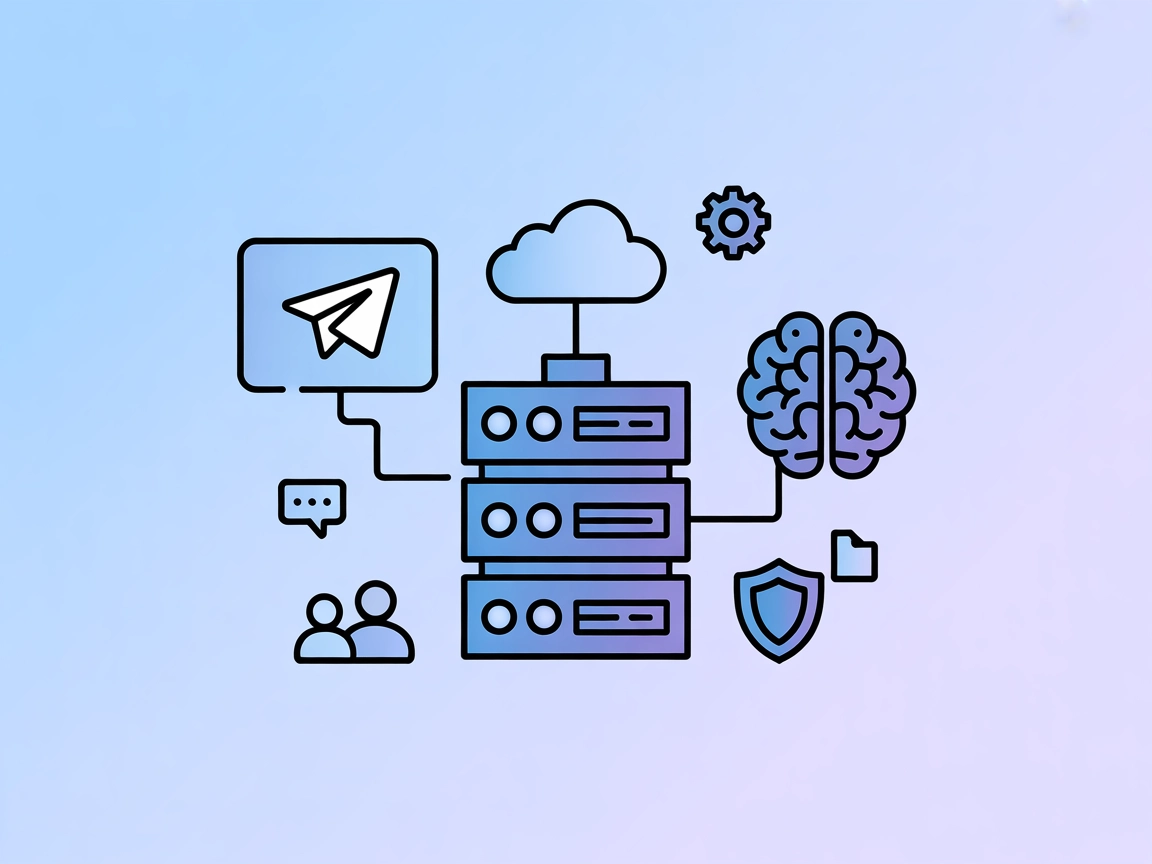Chatsum MCP Server
Der Chatsum MCP Server ermöglicht es KI-Agenten, effizient Chatnachrichten aus der Chatdatenbank eines Nutzers abzufragen und zusammenzufassen. So werden prägna...
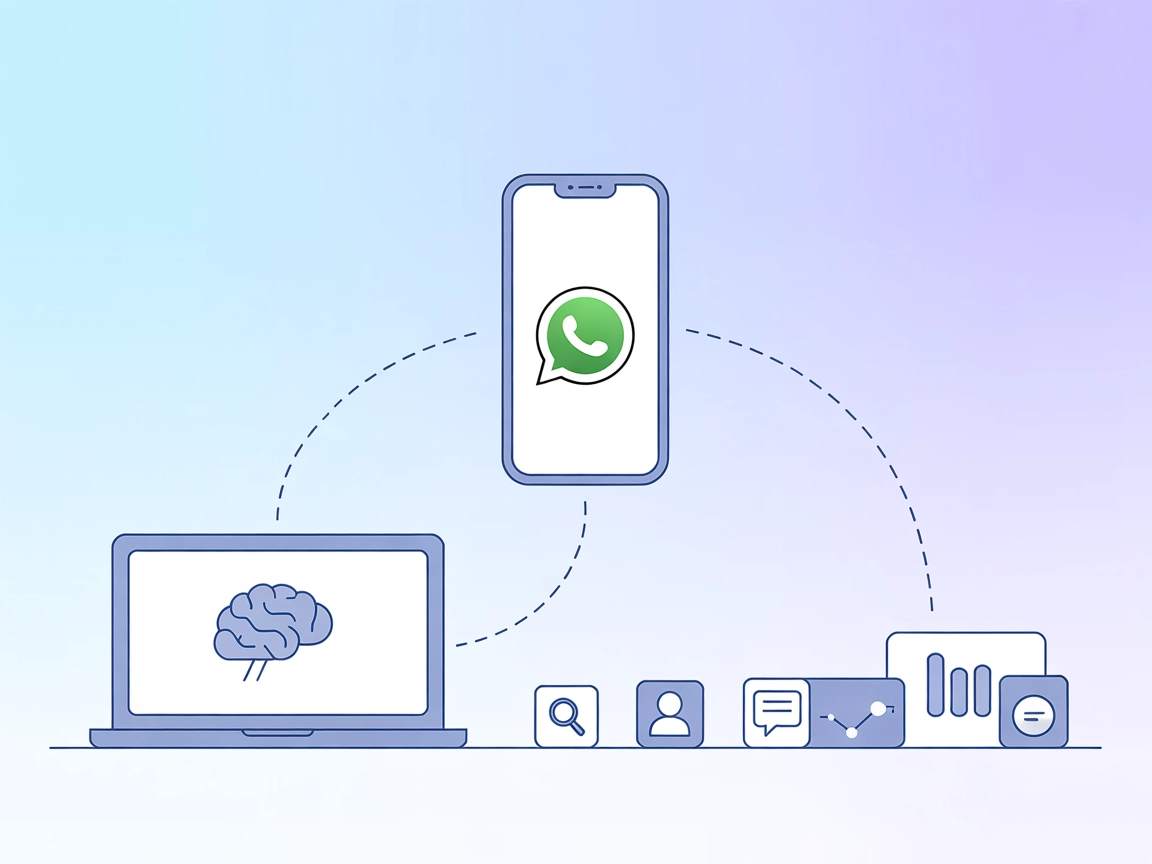
Integrieren Sie WhatsApp nahtlos mit KI-Assistenten über den WhatsApp MCP-Server und ermöglichen Sie sichere, lokale Automatisierung von Nachrichtenversand, Abruf, Analysen und Kontaktmanagement.
FlowHunt bietet eine zusätzliche Sicherheitsschicht zwischen Ihren internen Systemen und KI-Tools und gibt Ihnen granulare Kontrolle darüber, welche Tools von Ihren MCP-Servern aus zugänglich sind. In unserer Infrastruktur gehostete MCP-Server können nahtlos mit FlowHunts Chatbot sowie beliebten KI-Plattformen wie ChatGPT, Claude und verschiedenen KI-Editoren integriert werden.
Der WhatsApp MCP (Model Context Protocol) Server fungiert als Brücke zwischen KI-Assistenten und Ihrem persönlichen WhatsApp-Konto. Über die WhatsApp Web Multidevice API (mithilfe der whatsmeow-Bibliothek) können KI-Modelle wie Claude oder Cursor Ihre persönlichen WhatsApp-Nachrichten (einschließlich Bilder, Videos, Dokumente und Audio), Kontakte durchsuchen und Nachrichten an Einzelpersonen oder Gruppen senden. Alle Interaktionen erfolgen lokal: Ihr Nachrichtenverlauf wird in einer SQLite-Datenbank gespeichert und Daten werden nur dann mit dem KI-Agenten geteilt, wenn explizit über standardisierte Tools darauf zugegriffen wird. Dieses Setup ermöglicht es Entwicklern und Nutzern, WhatsApp-Kommunikation programmatisch zu steuern, Nachrichten-Workflows zu automatisieren und WhatsApp-Daten in Entwicklungs- oder Produktivitätsprozesse einzubinden – bei voller Benutzerkontrolle über den Datenzugriff.
In der verfügbaren Dokumentation werden keine Prompt-Vorlagen erwähnt.
WhatsApp-Nachrichten suchen und abrufen
Entwickler und KI-Agenten können WhatsApp-Nachrichten – inklusive Multimedia-Inhalten – programmatisch suchen und abrufen, z.B. für Überprüfung, Berichte oder Archivierung.
Automatisiertes Messaging
Ermöglicht das Senden von Nachrichten oder Mediendateien (Bilder, Videos, Dokumente, Audio) an Einzelpersonen oder Gruppen über KI-Workflows – für Erinnerungen, Benachrichtigungen oder Massenkommunikation.
Kontaktmanagement
Unterstützt das Suchen und Organisieren von WhatsApp-Kontakten via KI, was die Produktivität für Nutzer mit großen Kontaktlisten erhöht.
Chat-Analysen
Durch das Auflisten und Analysieren von Metadaten aus Chats und Nachrichten können Entwickler Analysen durchführen oder Dashboards zu Kommunikationsmustern, Gruppenaktivitäten oder Trends erstellen.
Integration mit KI-Assistenten
Erlaubt die nahtlose Interaktion zwischen WhatsApp und KI-Modellen (wie Claude oder Cursor), um Chats zusammenzufassen, Antwortentwürfe zu erstellen oder wiederkehrende Aufgaben zu automatisieren.
In der Dokumentation sind keine Einrichtungshinweise für Windsurf enthalten.
git clone https://github.com/lharries/whatsapp-mcp.git
cd whatsapp-mcp
cd whatsapp-bridge
go run main.go
~/Library/Application Support/Claude/claude_desktop_config.json:{
"mcpServers": {
"whatsapp": {
"command": "{{PATH_TO_UV}}",
"args": [
"--directory",
"{{PATH_TO_SRC}}/whatsapp-mcp/whatsapp-mcp-server",
"run",
"main.py"
]
}
}
}
Hinweis zu API-Schlüsseln: Es werden keine expliziten API-Schlüssel verwendet, aber falls nötig, können Umgebungsvariablen über einen env-Block in der JSON-Konfiguration gesetzt werden.
{
"mcpServers": {
"whatsapp": {
"command": "{{PATH_TO_UV}}",
"args": [
"--directory",
"{{PATH_TO_SRC}}/whatsapp-mcp/whatsapp-mcp-server",
"run",
"main.py"
],
"env": {
"MY_API_KEY": "your_api_key_here"
},
"inputs": {
"api_key": "${MY_API_KEY}"
}
}
}
}
~/.cursor/mcp.json:{
"mcpServers": {
"whatsapp": {
"command": "{{PATH_TO_UV}}",
"args": [
"--directory",
"{{PATH_TO_SRC}}/whatsapp-mcp/whatsapp-mcp-server",
"run",
"main.py"
]
}
}
}
Hinweis zu API-Schlüsseln: Verwenden Sie bei Bedarf denselben Ansatz mit Umgebungsvariablen wie bei Claude.
In der Dokumentation sind keine Einrichtungshinweise für Cline enthalten.
MCP in FlowHunt nutzen
Um MCP-Server in Ihren FlowHunt-Workflow zu integrieren, fügen Sie zunächst die MCP-Komponente zu Ihrem Flow hinzu und verbinden Sie sie mit Ihrem KI-Agenten:
Klicken Sie auf die MCP-Komponente, um das Konfigurationspanel zu öffnen. Im Bereich System-MCP-Konfiguration fügen Sie Ihre MCP-Server-Details in folgendem JSON-Format ein:
{
"whatsapp": {
"transport": "streamable_http",
"url": "https://yourmcpserver.example/pathtothemcp/url"
}
}
Nach der Konfiguration kann der KI-Agent dieses MCP als Tool mit Zugriff auf alle Funktionen und Fähigkeiten nutzen. Denken Sie daran, “whatsapp” ggf. durch den tatsächlichen Namen Ihres MCP-Servers zu ersetzen und die URL an die Adresse Ihres eigenen MCP-Servers anzupassen.
| Abschnitt | Verfügbarkeit | Details/Hinweise |
|---|---|---|
| Übersicht | ✅ | WhatsApp MCP-Server verbindet KI-Assistenten mit WhatsApp-Daten. |
| Liste der Prompts | ⛔ | Keine Prompt-Vorlagen dokumentiert. |
| Liste der Ressourcen | ⛔ | Nicht explizit in der Doku gelistet. |
| Liste der Tools | ✅ | search_contacts, list_messages, list_chats, get_chat |
| Absicherung von API-Keys | ✅ | Kann mit Umgebungsvariablen in der JSON-Konfig erfolgen. |
| Sampling-Unterstützung (weniger relevant) | ⛔ | Nicht erwähnt. |
| Roots-Unterstützung | Sampling-Unterstützung |
|---|---|
| ⛔ | ⛔ |
Basierend auf der verfügbaren Dokumentation ist der WhatsApp MCP-Server für allgemeine Einrichtung und Tool-Nutzung gut dokumentiert, es fehlen jedoch explizite Informationen zu Ressourcen, Prompt-Vorlagen, Roots und Sampling-Support. Das Projekt ist ausgereift (lizenziert, beliebt und aktiv gepflegt), aber es fehlt teils erweiterte MCP-spezifische Dokumentation.
Wir bewerten diesen MCP-Server mit 7/10 – er ist robust, weit verbreitet und für die praktische Integration klar beschrieben, würde aber von detaillierterer Dokumentation zu Ressourcen, Prompts und fortgeschrittenen Features profitieren.
| Hat eine LICENSE | ✅ (MIT) |
|---|---|
| Mindestens ein Tool | ✅ |
| Anzahl Forks | 587 |
| Anzahl Sterne | 4,1k |
Es handelt sich um eine Brücke, die KI-Assistenten mit Ihrem persönlichen WhatsApp-Konto über die WhatsApp Web Multidevice API verbindet und dabei programmatischen Zugriff auf Nachrichten, Kontakte und Medien ermöglicht – alles lokal verwaltet.
Er bietet Tools zum Suchen von Kontakten, Abrufen von Nachrichten, Auflisten von Chats und zum Erhalten detaillierter Chat-Informationen.
Alle WhatsApp-Daten werden lokal in einer SQLite-Datenbank gespeichert. Daten werden nur dann mit dem KI-Agenten geteilt, wenn Sie explizit über die standardisierten Tools darauf zugreifen.
Sie können Messaging automatisieren, Chats durchsuchen und analysieren, Kontakte verwalten, Chat-Analysen durchführen und eine KI-gestützte Zusammenfassung und Antwortentwürfe ermöglichen.
Installieren Sie die Voraussetzungen (Go, Python 3.6+, UV), klonen Sie das Repository, starten Sie die Bridge und konfigurieren Sie Ihren KI-Client (z.B. Claude oder Cursor) mit der bereitgestellten JSON-Konfiguration. Authentifizieren Sie sich mit WhatsApp über den QR-Code.
Momentan sind keine Prompt-Vorlagen oder weiteren Ressource-Endpunkte dokumentiert.
Optimieren Sie Ihre Workflows mit automatisiertem WhatsApp-Messaging, Suche und Analysen, indem Sie FlowHunt mit Ihrem WhatsApp-Konto verbinden.
Der Chatsum MCP Server ermöglicht es KI-Agenten, effizient Chatnachrichten aus der Chatdatenbank eines Nutzers abzufragen und zusammenzufassen. So werden prägna...
Der Telegram MCP Server verbindet die Telegram-API mit KI-Assistenten über das Model Context Protocol und ermöglicht automatisierte Workflows für Messaging, Dia...
Der Telegram MCP-Server verbindet KI-Assistenten und Clients mit Telegram und ermöglicht die programmatische Interaktion mit Telegram-Chats, Nachrichten, Gruppe...